
Sichern und Wiederherstellen deines iPhone oder iPad auf Mac oder iCloud
Eine der besten Möglichkeiten, die Informationen auf einem iPhone oder iPad vor Beschädigung oder Verlust zu schützen, ist das Erstellen einer Sicherungskopie oder das Kopieren von Dateien und Einstellungen auf deinen Mac oder in iCloud. Das Erstellen einer Sicherungskopie eignet sich auch perfekt dafür, deine bisher verwendeten Einstellungen auf ein neu erworbenes Gerät zu übertragen.
Nach dem das Erstellen einer Sicherungskopie deines Geräts kannst du diese zum Wiederherstellen der Informationen auf deinem Gerät verwenden, wenn dies einmal erforderlich sein sollte. Treten mit deinem Gerät Probleme auf und können diese nicht durch die Wiederherstellung der Daten von einem Backup beseitigt werden, kannst du die Werkseinstellungen des Geräts wiederherstellen und dann ein neueres Backup wiederherstellen, um zu sehen, ob das Problem hierdurch behoben werden konnte.
Eine Sicherungskopie deines Geräts erstellen
Verbinde dein Gerät mit deinem Mac.
Du kannst dein Gerät mit einem USB- oder USB-C-Kabel anschließen oder eine WLAN-Verbindung verwenden. Weitere Informationen findest du unter Synchronisieren von Inhalten zwischen Mac und iPhone oder iPad über WLAN.
Wähle im Finder
 auf dem Mac das Gerät in der Finder-Seitenleiste aus.
auf dem Mac das Gerät in der Finder-Seitenleiste aus.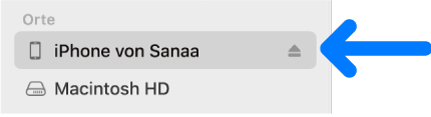
Wenn du dein Gerät mit einem USB-Kabel an deinen Mac anschließt und das Gerät nicht im Finder angezeigt wird, findest du Informationen unter Wenn dein Gerät nicht in der Seitenleiste angezeigt wird.
Klicke in der Symbolleiste auf „Allgemein“.
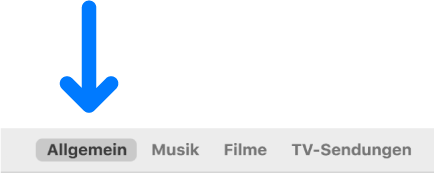
Führe zum Auswählen von Backup-Optionen einen der folgenden Schritte aus:
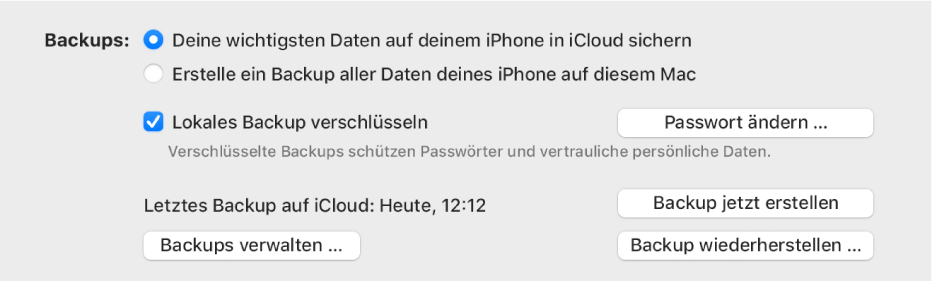
Wähle „Deine wichtigsten Daten auf deinem [Gerät] in iCloud sichern“, um die Backup-Daten in iCloud statt auf dem Mac zu sichern. Das Gerät sichert beim nächsten automatischen Backup die Daten in iCloud.
Wähle „Erstelle ein Backup aller Daten deines [Geräts] auf diesem Mac“, um die Backups auf deinem Mac zu sichern. Das Gerät sichert beim nächsten automatischen Backup die Daten auf dem Mac.
Wähle das Feld „Lokales Backup verschlüsseln“ aus, um deine Backup-Daten zu verschlüsseln und mit einem Passwort zu schützen. Zum späteren Ändern des Passworts klicke auf „Passwort ändern“.
Um sofort ein Backup des Geräts auf dem Mac durchzuführen, klicke „Backup jetzt erstellen“. Nachdem das Backup abgeschlossen ist, klicke auf „Backups verwalten“, um die Backup-Datei anzuzeigen.
Ein Gerät aus einer Sicherungskopie wiederherstellen
Tritt ein Problem mit deinem Gerät auf, kannst du ein kürzlich erstelltes Backup zum Wiederherstellen der Informationen auf dem Gerät verwenden.
Verbinde dein Gerät mit deinem Mac.
Du kannst dein Gerät mit einem USB- oder USB-C-Kabel anschließen oder eine WLAN-Verbindung verwenden. Weitere Informationen findest du unter Synchronisieren von Inhalten zwischen Mac und iPhone oder iPad über WLAN.
Wähle im Finder
 auf dem Mac das Gerät in der Finder-Seitenleiste aus.
auf dem Mac das Gerät in der Finder-Seitenleiste aus.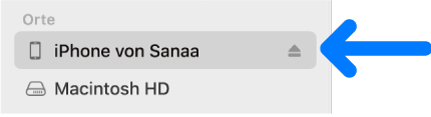
Klicke in der Symbolleiste auf „Allgemein“.
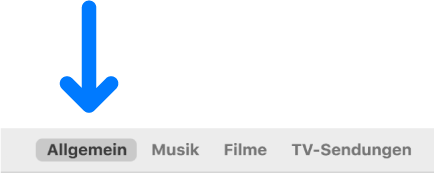
Klicke auf „Backup wiederherstellen“.
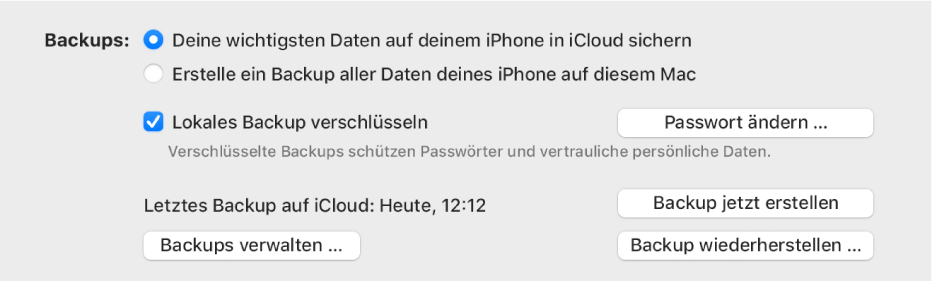
Klicke auf das Einblendmenü „Backup“, wähle das Backup aus, das du auf dem Gerät wiederherstellen willst, und klicke dann auf „Wiederherstellen“.
Wenn deine Sicherungskopie verschlüsselt ist, musst du das Passwort eingeben, damit die Dateien und Einstellungen wiedergeherstellt werden.
Werkseinstellungen des Gerät wiederherstellen
Du kannst die Software, die ursprünglich auf deinem Gerät installiert war, neu installieren und die Werkseinstellungen wiederherstellen. Dieser Vorgang kann notwendig werden, wenn Probleme auf dem Gerät auftreten (wenn es z. B. häufig zu einem Stillstand oder einem Absturz kommt) oder wenn du dein Gerät verkaufen oder verschenken willst.
Wichtig: Durch das Wiederherstellen der Werkseinstellungen eines Geräts werden alle Informationen und Einstellungen gelöscht. Du kannst während der Wiederherstellung auswählen, ein Backup des Geräts auf dem Mac zu sichern. Du kannst dieses Backup zum Wiederherstellen der Informationen und Einstellungen auf deinem Gerät verwenden.
Hinweis: Du musst die App „Wo ist?“ in den iCloud-Einstellungen auf deinem Gerät deaktivieren, bevor du das Gerät wiederherstellen kannst.
Schließe dein Gerät mit einem USB- oder USB-C-Kabel an deinen Mac an.
Du kannst dein Gerät nicht über eine WLAN-Verbindung wiederherstellen.
Wähle im Finder
 auf dem Mac das Gerät in der Finder-Seitenleiste aus.
auf dem Mac das Gerät in der Finder-Seitenleiste aus.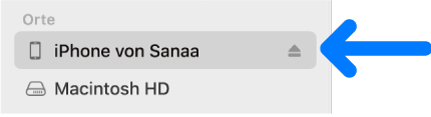
Klicke in der Symbolleiste auf „Allgemein“.
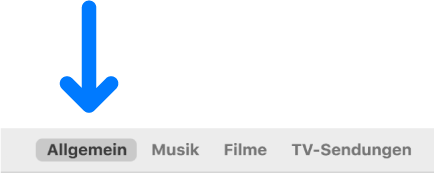
Klicke auf „[Gerät] wiederherstellen“ und folge den Anleitungen auf dem Bildschirm.
![Die Taste „[Gerät] wiederherstellen“ wird neben der Taste „Nach Updates suchen“ angezeigt.](https://help.apple.com/assets/62A8ED2F99A5D0045E612A42/62A8ED3DCA32D1047032C8FF/de_DE/93441c482fc8439b4ad9fa3dd998a027.png)